用CorelDRAW 精确剪裁图像的时候,很多朋友会碰到置入框内的图像会自动居中,如果我们不想让它居中,该怎么办呢?本文介绍CorelDRAW中图框精确剪裁后怎么才能不居中显示,通常在用轮廓图抠图时要用到这个技巧。
打开CorelDRAW X8软件,导入位图,使用“贝塞尔工具”沿花朵轮廓勾出造型。
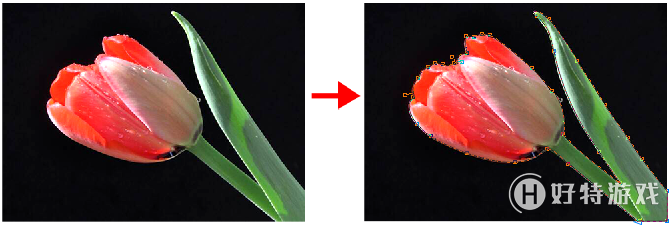
使用快捷键“Ctrl J"或者菜单栏“工具>选项”命令,选择“工作区>PowerClip图文框”,在里面找到一项“自动居中对齐新内容”选择“从不”选项,即关闭自动居中对齐。
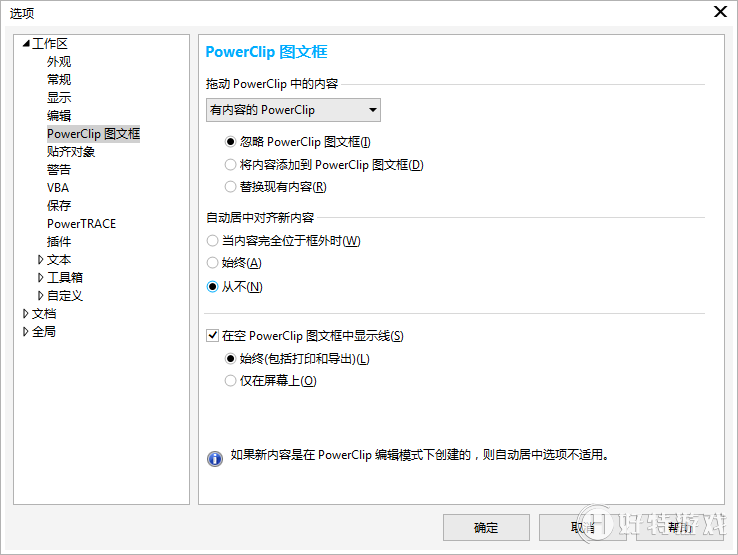
外加原位剪裁图象操作,这一点和Illustrator的蒙版很像可以实现CorelDRAW中的简单抠图的需要。
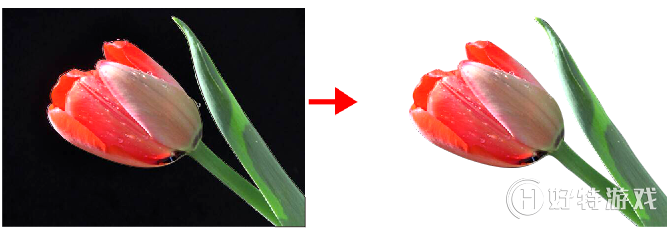
如果在操作的过程中错位了,还可以右键选择“编辑PowerClip”根据需求借助键盘方向键自己调整微距移动位置,在完成对图框精确剪裁内容的编辑之后,单击“停止编辑内容”即可结束编辑。关于CorelDRAW X8图框精确剪裁详细信息,可点击CorelDRAW X8图框精确剪裁后如何自动居中。
当然如果你不想这样设置,还有一种比较费劲的方法,图片自动居中后,选择“形状工具”去调整图片的所有节点,然后往你想要的方向移动即可,移动过程中可以看到中间图片的位置的变化。
-
coreldraw中文版 v1.3 1.14 MB
下载
视频推荐
更多 手游风云榜
更多 资讯阅读
更多 -

- 使用Blender生成城市模型
- 教程 2024-12-05
-

- 全球气象数据ERA5的下载方法
- 教程 2024-12-05
-

- Xpath解析及其语法
- 教程 2024-12-04
-

- 机器学习:神经网络构建(下)
- 教程 2024-12-04
-

- 华为Mate品牌盛典:HarmonyOS NEXT加持下游戏性能得到充分释放
- 教程 2024-12-03
-

- 实现对象集合与DataTable的相互转换
- 教程 2024-12-02
-

- 硬盘的基本知识与选购指南
- 教程 2024-12-01
-

- 如何在中国移动改变低价套餐
- 教程 2024-11-30
-

- 鸿蒙NEXT元服务:论如何免费快速上架作品
- 教程 2024-11-29
-

- 丰巢快递小程序软件广告推荐关闭方法
- 教程 2024-11-27
-

- 如何在ArcMap软件中进行栅格图像重采样操作
- 教程 2024-11-26
-

- 算法与数据结构 1 - 模拟
- 教程 2024-11-26





























